راه حل تمامی مشکلات هندزفری بلوتوثی و ایرپاد

اولین راه ریستکردن
اگر مطمئن هستید که مشکل از هندزفری بلوتوثی شماست، باید یکبار آن را ریست کنید. با این کار باگهای کوچک برطرف میشوند و هندزفری به تنظیمات کارخانه برمیگردد. مراحل ریست کردن هندزفری بلوتوثی بسته به مدل آن متفاوت است. با این وجود بیشتر مدلها با پشتسرگذاشتن مراحل زیر ریست میشوند:
- دکمه پاور هندزفری را چند ثانیه فشار دهید و نگه دارید.
- زمانی که چراغهای LED روی هندزفری خاموش شدند یا شروع به چشمکزدن کردند، انگشت خود را بردارید.
- بعد از چند ثانیه صبرکردن، دوباره دکمه پاور را فشار دهید تا هندزفری روشن شود.
اگر با طیکردن مراحل بالا به نتیجه نرسیدید، نگاهی به «راهنمای ریست کردن هندزفری بلوتوثی» داشته باشید. همچنین، میتوانید به سراغ دفترچه راهنمای هندزفری خود بروید.
خروجی صدا گوشی را تنظیم کنید
انتخاب خروجی صدا اشتباه، میتواند دلیل اصلی این موضوع که چرا صدا از هندزفری نمیاد، باشد. در اندروید و iOS، امکان تنظیم خروجی صدا برای گوشی وجود دارد. برای مثال میتوانید کاری کنید که صدا بهجای بلندگوی گوشی از یک بلندگوی بلوتوثی پخش شود.
در صورتی که این تنظیم را به درستی انجام نداده باشید، ممکن است گوشی اصلا هندزفری بلوتوثی را برای خروجی صدا انتخاب نکرده باشد و صدایی دریافت نکنید. این مشکل بیشتر زمانی پدید میآید که چند دستگاه بلوتوثی را همزمان به گوشی متصل کرده باشید.
برای برطرف کردن آن در اندروید کافی است به تنظیمات بلوتوث و فهرست دستگاههای متصل به گوشی بروید. سپس روی هندزفری مدنظرتان که میخواهید صدا را از آن بشنوید، بزنید.
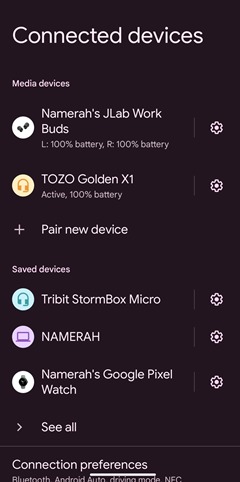
هرکدام از هندزفریهایی که در این قسمت Active باشند، صدا را برایتان پخش خواهد کرد.
در آیفون کافی است به کنترل سنتر گوشی بروید و روی آیکون AirPlay بزنید.
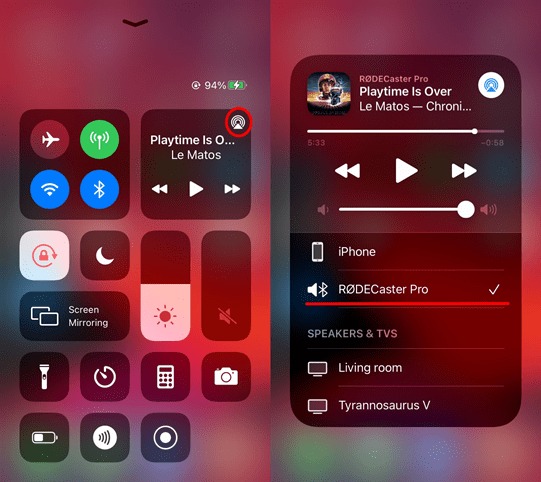
حالا از منو باز شده، خروجی مدنظر را انتخاب کنید. خروجی صدا روی هر دستگاهی که دارای یک تیک در کنار نامش باشد، تنظیم میشود.
تنظیمات هندزفری در گوشی
اگر صدا فقط از یک گوشی میآید، در بیشتر مواقع هندزفری دچار مشکل شده است. اما در تنظیمات اندروید نیز گزینهای وجود دارد که مربوط به تعادل صدا است و اگر آن را اشتباهی تنظیم کرده باشید ممکن است، صدا را فقط از طرف پخش کند و همین موضوع هم علت قطع شدن صدای هندزفری بلوتوث یا سیمی باشد. برای حل مشکل قطع شدن صدای یک گوشی هدفون، در گوشیهای سامسونگ از تنظیمات به Accessibility بروید و Hearing enhancements را انتخاب کنید. سپس از پایین صفحه، تعادل صدا را تنظیم کنید.
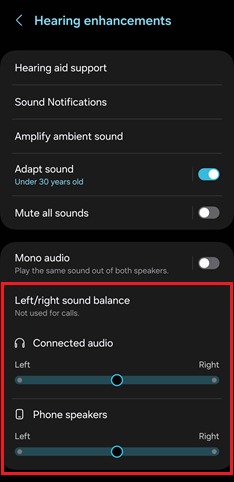
در گوشیهای شیائومی نیز باید از تنظیمات به Accessibility بروید و Hearing را انتخاب کنید. سپس با اسلایدر Audio balance، تعادل صدا را تنظیم کنید.
اگر صدای گوشی سمت چپ و راست هندزفری یکسان باشد، باید دایره نشانگر وسط باشد، در غیر اینصورت خودتان آن را وسط قرار دهید. تا صدای هندزفری گوشی بالانس شود. با این کار ممکن است مشکل پخش نشدن صدا از هندزفری از یکی از گوشیهای هندزفری حل شود. البته این راه حل، برای کسانی که بخواهند به طور کلی صدا را از یک گوشی داشته باشند هم کاربردی است.
فعالبودن گزینۀ Bluetooth scanning؛ علت صدا نداشتن هندزفری بلوتوثی
وقتی گزینۀ Bluetooth scanning روشن باشد، موبایل شما به صورت مرتب در حال جستجوی دستگاههای اطراف خود است. این گزینه، میزان دقت GPS گوشی اندروید را افزایش میدهد. بهعلاوه، به برنامهها و سرویسها اجازه میدهد که در هر زمان، حتی مواقعی که بلوتوث غیرفعال است، دستگاههای بلوتوثی را اسکن کنند.
بااین وجود، فعال بودن آن ممکن است اتصال فعلی هندزفری بلوتوثی شما را قطع کند. در نتیجه، شما هیچ صدایی از هندزفری خود نخواهید شنید. بنابراین، بد نیست که یکبار غیرفعالکردن آن را امتحان کنید. بهویژه که خاموشکردن آن یکی از روشهای صرفهجویی در میزان مصرف باتری گوشی است. برای غیرفعال کردن گزینه اسکن بلوتوث مراحل زیر را در گوشی اندرویدی خود پشت سر بگذارید:
- تنظیمات گوشی خود را باز کنید.
- روی گزینۀ location ضربه بزنید.
- در این پنجره Location setting یا تنظیم موقعیت مکانی را فعال کنید. با این کار گزینههایWi-Fi و Bluetooth Scanning ظاهر میشوند.
- روی گزینۀ Improve accuracy ضربه بزنید.
- در صفحه بعد گزینۀ Bluetooth scanning را غیرفعال کنید.
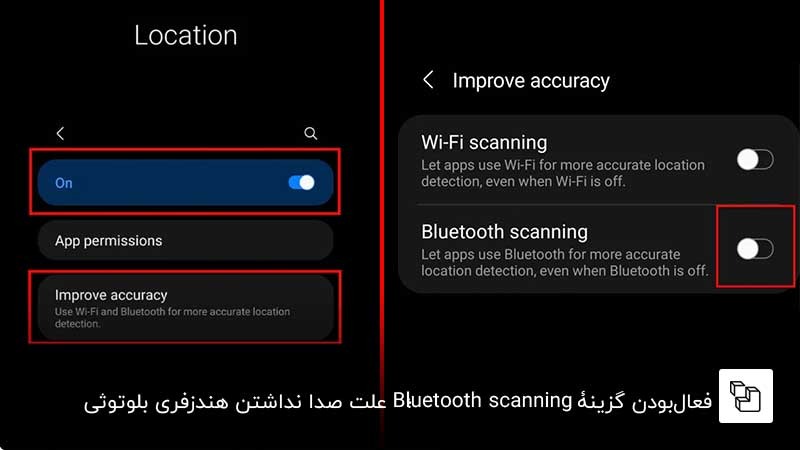
ریست تنظیمات شبکه؛ راهحل مشکل صدا نداشتن هندزفری بلوتوثی بعد از اتصال به اندروید
در اندروید چرا هندزفری بلوتوثی به گوشی وصل میشود؛ ولی صدا نمیآید؟ به دلیل اختلال در تنظیمات شبکه. تمامی اطلاعات مربوط به شبکه مثل: اتصالات وای-فای و بلوتوث در این تنظیمات ذخیره میشوند. بنابراین، طبیعی است که اگر شما به دستگاههای وای-فای و بلوتوث بیشتری متصل شوید، در عملکرد آن اختلال ایجاد شود. این اختلال خود علت بروز مشکلاتی مثل: متصلنشدن یا پخشنشدن صدا در هندزفری خواهد شد.
شما میتوانید با ریستکردن این تنظیمات مشکل را برطرف کنید. قبل از آن باید بدانید که با این کار رمزهای عبور ذخیره شده برای وصلشدن به شبکههای WiFi، VPN و APN حذف میشوند. پس قبل از ریستکردن پسوردهای خود را جایی یادداشت کنید. سپس مراحل زیر را پشت سر بگذارید:
- تنظیمات گوشی خود را باز کنید.
- گزینه Reset یا Network و پس از آن Reset Network settings را انتخاب کنید. دقت داشته باشید که این گزینهها در گوشیهای مختلف مسیر متفاوتی دارند.
- در آخر روی گزینه Reset ضربه بزنید.
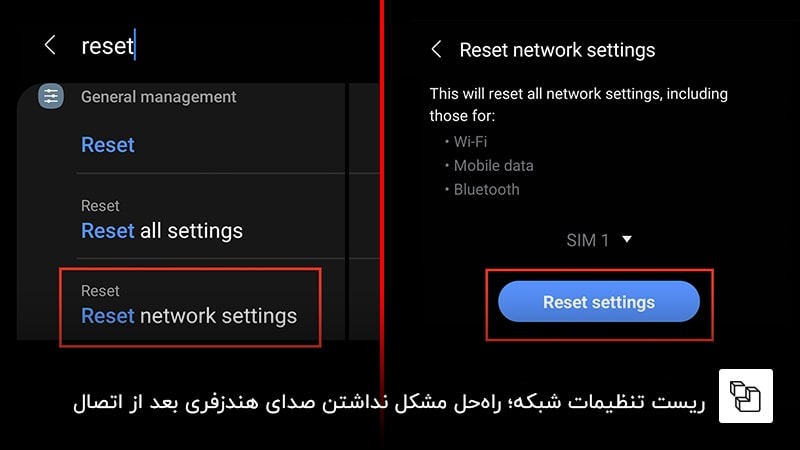
بهروز نبودن؛ علت صدا نداشتن هندزفری در آیفون
گاهی به دلیل سازگارنبودن نسخه هندزفری و سیستمعامل مشکلاتی مثل: وصلنشدن هندزفری بلوتوثی، پخشنشدن صدا و غیره بروز میکند. این باگها همگی با یک بهروزرسانی ساده حل میشوند. بنابراین باید نسخه IOS آیفون خود را آپدیت کنید. به ویژه اگر از هندزفری بلوتوثی شما یکی از ایرپادهای اپل است.
برای این کار کافی است که تنظیمات گوشی را باز کنید و رویGeneral ضربه بزنید. سپسSoftware Update را انتخاب کنید. اگر نسخه جدیدی در دسترس باشد، در این صفحه دیده میشود. باید آن را download و نصب کنید.
خراب بودن هندزفری
برای تست کردن این وسیله آن را به یک گوشی دیگر یا لپ تاپ متصل کنید. با یک هندزفری دیگر سوکت گوشی خود را بررسی کنید تا مطمئن شوید مشکل از هندزفری یا از سوکت گوشی است.
نفوذ کردن آب به گوشی
نفوذ آب به داخل گوشی باعث ایجاد مشکل در اتصالات موبایل شده و باعث کار نکردن هندزفری بلوتوثی میشود.
تمیز نبودن سوکت هندزفری
یکی از مسائلی که مانع از اتصال کامل هندزفری به گوشی میشود، گرد و غبار است. این گرد و غبار نیز به دلیل گذاشتن هندزفری در جیب یا کیف به وجود میآید. بهتر است قبل از هر کاری هندزفری خود را تمیز کنید و از پاکیزه بودن آن اطمینان حاصل نمایید. با فوت کردن و یا با استفاده از یک دستمال کاغذی میتوانید به راحتی این کار را انجام دهید.

خرید انواع کیت تمیزکننده ایرپاد
تنظیم کردن استریو بالانس ایرپاد داخل گوشی آیفون
یکی از دلایل وصل نشدن ایرپاد به ایفون مشکل بالانس نبودن استریو است. بدیهی است که تمامی دستگاههای اپل به شما این اجازه را میدهند تا صدا را تا انتها به سمت ایرپاد چپ یا راست تغییر بدهید. البته اگر این گزینه را در قسمت تنظیمات از روز اول غیر فعال نکرده باشید، میتوانید به آسانی از آن استفاده کنید. یکی از آسانترین و بیدردسرترین دلایل وصل نشدن ایرپاد به گوشی آیفون میتواند همین موضوع باشد که شما در گذشته بر اساس انتخاب یا اتفاق نوار لغزنده صدا را به سمت چپ کشیده باشید. بنابراین اگر یکی از بادزها کار نمیکند، این راه حل را هم امتحان کنید.
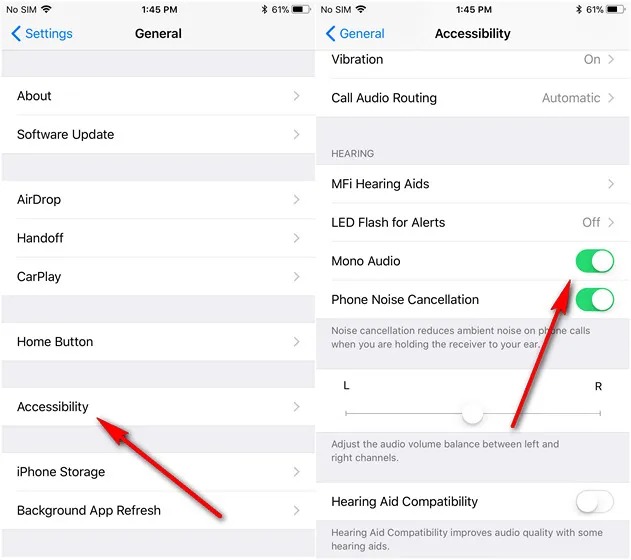
1- ابتدا داخل گوشی به قسمت Settings بروید سپس آیکون Accessibility را انتخاب کنید.
2- صفحه پیش رو را به سمت پایین سوایپ کنید (با انگشت به سمت پایین بکشید) و به Hearing و از آنجا به Audio/Visual بروید. قطعا یک نوار قابل جابهجایی مشاهده میکنید که نشانگر این نوار در حالت نرمال باید بین L و R باشد.
3- در صورتیکه لازم میبینید، باید نوار لغزنده را تنظیم کنید.
4- برای مرحله نهایی گزینه Mono Audio را روی حالت Off قرار دهید تا مطمئن شوید که هر دو ایرپاد صدای یکسانی را در آن واحد پخش می کنند تا مشکل وصل نشدن ایرپاد به ایفون را به طور کامل و اصولی حل کنید.
FIRMWARE را در AIRPODS به روز کنید
درست مانند آیفون شما، AirPods بر روی سیستم عامل توسعه یافته توسط اپل اجرا می شود. سخت افزار یا نرمافزار روی ایرپاد مسئول تمام ویژگیها و اطمینان از عملکرد هدفون است. این احتمال وجود دارد که سختافزار AirPods باگ باشد.
راه حل این مشکل این است که سیستم عامل AirPods خود را به روز کنید. اگر نسخه جدیدتری برای AirPods شما موجود است، تنها کاری که باید انجام دهید این است که AirPods خود را در حالی که به تلفن شما متصل هستند، داخل قاب قرار دهید. اکنون، یک کابل لایتنینگ را به آیفون خود وصل کنید و آپدیت سیستم عامل باید شروع شود.
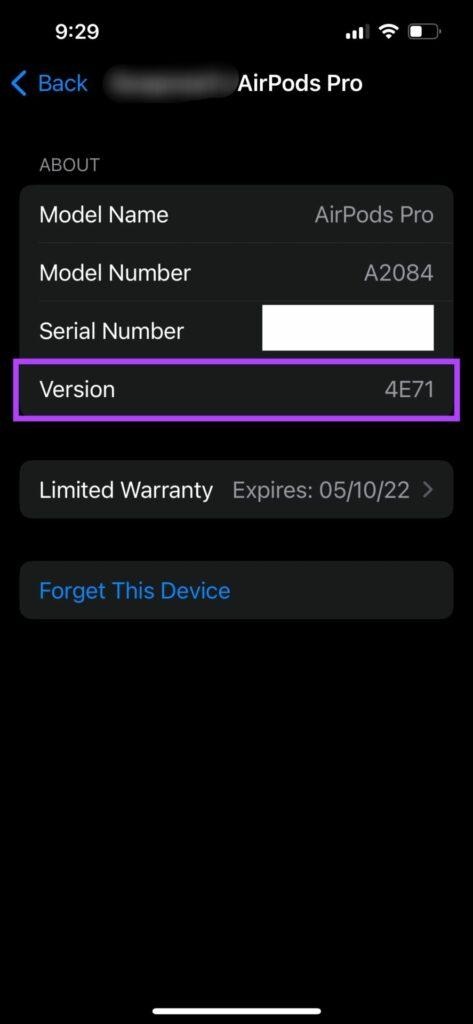
سخن پایانی
امیدوارم که تا اینجا تونسته باشم راه حل مناسب برای حل مشکل صدای ایرپاد رو بهتون داده باشم. و خودتون بتونید این سوال مهم که چرا یکی از ایرپادها کار نمیکند رو جواب بدید. ما در این مقاله ” چرا یکی از ایرپادها کار نمیکند ” سعی کردیم بیشتر تجربی و عملی راه حل عنوان کنیم که بتونید بدون مراجعه به تعمیرگاه مشکلات ایرپاد رو خودتون حل کنید.
مشکل داغ شدن گوشی های سامسونگ
راهنمای خرید بهترین هندزفری بلوتوثی شهریور 1402



















































